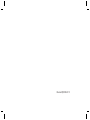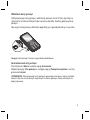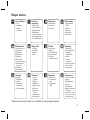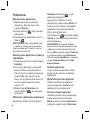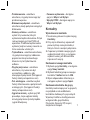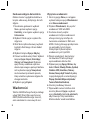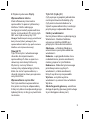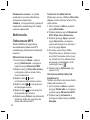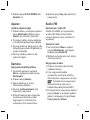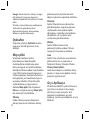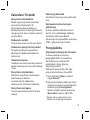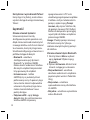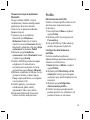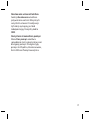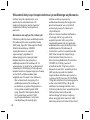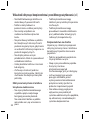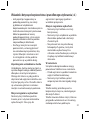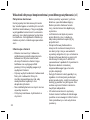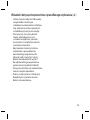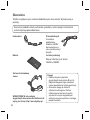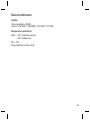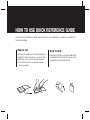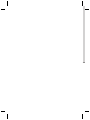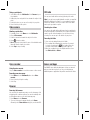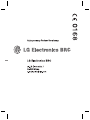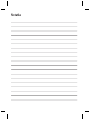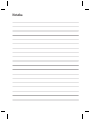www.lgmobile.com P/N : MMBB0334447 (1.1)
GM205
Instrukcja obsługi
WERSJA POLSKA
E N G L I S H
Pytania ogólne
Infolinia LG Electronics Polska
0801-54-54-54
022-4-54-54-54
(koszt połączenia wg cennika usług powszechnych operatora)

Bluetooth QD ID B015111

GM205 Instrukcja obsługi
-
WERSJA POLSKA
Ta instrukcja zawiera podstawowe informacje na temat obsługi telefonu.
Znajdziesz tu przydatne wyjaśnienia funkcji telefonu.
Niektóre informacje zawarte w tej instrukcji mogą odbiegać od stanu faktycz-
nego telefonu, w zależności od jego oprogramowania lub operatora sieci.
Postępowanie ze zużytym urządzeniem
1 Jeżeli produkt jest oznaczony symbolem
przekreślonego kontenera na odpady, oznacza
to, że podlega on dyrektywie 2002/96/WE.
2 Zgodnie z tą dyrektywą zabrania się
wyrzucania zużytych urządzeń elektrycznych i
elektronicznych razem ze zwykłymi odpadami
miejskimi. Sprzęt taki winien być przekazany
do punktów zbiórki odpadów wyznaczonych
przez władze lokalne.
3 Odpowiednie postępowanie ze zużytym
sprzętem zapobiega potencjalnym
negatywnym konsekwencjom dla środowiska
naturalnego i ludzkiego zdrowia.
4 Szczegółowe informacje dotyczące sposobu
postępowania ze zużytym sprzętem można
uzyskać we właściwym urzędzie miejskim,
przedsiębiorstwie utylizacji odpadów lub
sklepie, w którym został nabyty produkt.

2
Opis telefonu
Gniazdo ładowarki i
kabla USB
Klawisz
połączenia
Wybieranie
numerów i
odbieranie
połączeń
przychodzących.
Klawisz kończenia/zasilania
Zakończenie lub odrzucenie
połączenia. Włączanie/wyłączanie
telefonu. Powrót do ekranu
gotowości w czasie korzystania
z menu.
Ekran główny
Przyciski regulacji głośności
Gniazdo
kart
pamięci
Gniazdo słuchawkowe

3
Wkładanie karty pamięci
Odchyl pokrywę karty pamięci i włóż kartę pamięci micro SD tak, aby miejsce
styku karty (w kolorze złotym) było zwrócone do dołu. Zamknij pokrywę karty
pamięci.
Aby wyjąć kartę pamięci, delikatnie popchnij ją w sposób pokazany na rysunku.
Uwaga: Karta pamięci stanowi wyposażenie dodatkowe.
Formatowanie karty pamięci
Naciśnij klawisz Menu i wybierz opcję Ustawienia.
Wybierz pozycję Stan pamięci, a następnie opcję Pamięć zewnętrzna i naciśnij
polecenie Format.
OSTRZEŻENIE: Sformatowanie karty pamięci spowoduje usunięcie z niej wszystkich
danych. Aby nie utracić danych zapisanych na karcie pamięci, należy utworzyć ich
kopię zapasową.

4
Instalacja karty SIM i ładowanie baterii
Instalowanie karty SIM
W ramach subskrypcji w sieci komórkowej użytkownik otrzymuje kartę SIM, na której
zapisane są szczegóły subskrypcji, w tym kod PIN, wszelkie dostępne usługi opcjonalne
i wiele innych.
Ważne! ›
Kartę SIM i jej styki można łatwo uszkodzić poprzez zarysowanie lub zgięcie,
dlatego należy zachować ostrożność podczas trzymania, wkładania lub
wyjmowania karty. Wszystkie karty SIM należy przechowywać w miejscu
niedostępnym dla małych dzieci.
Rysunki
1 Otwórz pokrywę komory
baterii
2 Wyjmij baterię
3 Włóż kartę SIM
4 Zamknij pokrywę komory
baterii
5 Naładuj baterię
Sposób bezpiecznego usunięcia baterii: Zdemontuj zużytą baterię, wykonując
czynności w odwrotnej kolejności, niż podczas montażu.
OSTRZEŻENIE:
Nie należy wyjmować baterii, gdy telefon jest włączony, gdyż może to
spowodować jego uszkodzenie.
12
345

5
Mapa menu
Kalendarz
1 Kalendarz
2 Notatka
3 Zadania
Moje pliki
1 Obrazy
2 Dźwięki
3 Wideo
4 Inne
Gry i Aplikacje
1 Gry
2 Aplikacje
3 Pro le
sieciowe
Pro le
1 Normalny
2 Milczy
3 Tylko wibruje
4 Na zewnątrz
5 Zestaw
słuchawkowy
Historia
połączeń
1 Wszystkie
2 Nieodebrane
3 Wychodzace
4 Odebrane
5 Czas połączeń
6
Koszt połączeń
7 Licznik danych
Wiadomości
1
Nowa wiadomość
2 Odebrane
3 Robocze
4 Nadawane
5 Wysłane
6
Odsłuchaj
pocztę głosową
7 Wiadomości
sieciowe
8 Szablony
9 Ustawienia
Ustawienia
1 Data i godzina
2 Język
3 Wyświetlacz
4 Skróty
5 Połączenie
6
Bezpieczeństwo
7 Tryb lotu
8
Oszczędność energii
9
Zresetuj ustawienia
0 Stan pamięci
Internet *
1 Strona
główna
2
Yahoo!
3 Zakładki
4 Wpisz adres
5 Historia
6 Zapisane
strony
7 Ustawienia
8 Informacje
Dodatki
1 Budzik
2 Kalkulator
3 Stoper
4 Konwerter
jednostek
5 Czas globalny
Łączność
1 Bluetooth
2 Ustawienia
sieci
3 Połączenie
USB
Multimedia
1 Odtwarzacz
MP3
2 Aparat
3 Kamera
4 Radio FM
5 Dyktafon
Kontakty
1 Wyszukaj
2 Nowy kontakt
3 Szybkie
wybieranie
4 Grupy
5 Kopiuj
wszystko
6 Usuń wszystko
7 Ustawienia
8 Informacje
* Nazwa menu może różnić się w zależności od oprogramowania.

6
Połączenia
Nawiązywanie połączenia
1
Wprowadź numer za pomocą
klawiatury. Aby skasować cyfrę,
wybierz Wyczyść.
2
Naciśnij klawisz
, aby nawiązać
połączenie.
3
Aby zakończyć połączenie, naciśnij
klawisz
.
WSKAZÓWKA! Aby wprowadzić znak
„+” podczas nawiązywania połączeń
międzynarodowych, należy nacisnąć i
przytrzymać klawisz 0.
Nawiązywanie połączenia z jednym
z kontaktów
1
Na ekranie gotowości wybierz opcję
Kontakty.
2
Przy użyciu klawiatury wprowadź
pierwszą literę nazwy kontaktu, z
którym chcesz nawiązać połączenie.
Na przykład, aby wybrać nazwę
Biuro, naciśnij dwukrotnie klawisz 2
w celu wybrania pierwszej litery
wyrazu - „B”.
3
Wybierz opcję Połączenie lub
naciśnij klawisz
, aby nawiązać
połączenie.
Odbieranie i odrzucanie połączenia
Gdy dzwoni telefon, naciśnij klawisz
Akceptuj lub klawisz
w celu
odebrania połączenia.
Aby wyciszyć telefon w trakcie
dzwonienia, wybierz opcję Milczy. Ta
funkcja jest przydatna w przypadku
zapomnienia o zmianie profilu na
Milczy przed zebraniem.
Naciśnij klawisz
lub wybierz opcję
Odrzuć w celu odrzucenia połączenia
przychodzącego.
WSKAZÓWKA! Ustawienia telefonu
można zmienić tak, aby połączenia były
odbierane na różne sposoby. Naciśnij
klawisz Menu, wybierz opcję Ustawienia,
a następnie wybierz opcję Połączenie.
Wybierz opcję Tryb odbioru, a następnie
wybierz Dowolny klawisz lub Tylko
klawisz odbioru.
Szybkie wybieranie
Często wybierane kontakty można
przypisać do numerów szybkiego
wybierania.
Wyświetlanie historii połączeń
Telefon umożliwia sprawdzanie
rejestru połączeń nieodebranych,
odebranych oraz wybranych.
Zmiana ustawień połączeń
Umożliwia wybór menu związanego
z połączeniem. Naciśnij klawisz
Menu, wybierz pozycję Ustawienia, a
następnie wybierz opcję Połączenie.

7
• Przekierowania - umożliwia
określenie, czy połączenia mają być
przekierowywane.
• Blokowanie połączeń - umożliwia
określenie, kiedy połączenia mają być
blokowane.
• Numery ustalone - umożliwia
wybór listy numerów, których
wybieranie będzie dozwolone. W tym
celu wymagany jest kod PUK2 od
operatora. Z telefonu będzie można
wybierać jedynie numery zawarte na
liście numerów ustalonych.
• Tryb odbioru - umożliwia określenie,
czy połączenia mają być odbierane
poprzez naciśnięcie dowolnego
klawisza czy też tylko klawisza
odbioru.
• Wysyłaj mój numer - umożliwia
określenie, czy numer ma być
wyświetlany u odbiorcy, gdy
nawiązujesz połączenie. (Dostępność
funkcji zależy od operatora sieci).
• Poł. oczekujące - umożliwia wybór
funkcji informowania o połączeniach
oczekujących. (Dostępność funkcji
zależy od operatora sieci).
• Sygnał co minutę - wybór opcji Wł.
powoduje, że po upływie każdej
minuty połączenia słyszalny będzie
sygnał dźwiękowy.
• Ponowne wybieranie - dostępne
opcje to Włącz. lub Wyłącz.
• Wysyłaj DTMF - dostępne opcje to
Włącz. lub Wyłącz.
Kontakty
Wyszukiwanie kontaktu
1
Na ekranie gotowości wybierz opcję
Kontakty.
2
Przy użyciu klawiatury wprowadź
pierwszą literę nazwy kontaktu, z
którym chcesz nawiązać połączenie.
3
Za pomocą strzałek nawigacyjnych
wybierz kontakt z listy, a następnie
wybierz numer, jeśli dla kontaktu
zapisano ich więcej.
Dodawanie nowego kontaktu
1
Wybierz opcję Kontakty, a następnie
opcję Nowy kontakt.
2
Wybierz lokalizację zapisu nowego
kontaktu: Telefon lub karta SIM.
3
Wpisz odpowiednie informacje, a
następnie wybierz opcję Zapisz.
Dodawanie kontaktu do grupy
Kontakty można zapisywać w grupach,
na przykład w celu oddzielenia
kontaktów służbowych i prywatnych.
W pamięci telefonu skonfigurowano
wstępnie kilka grup: Rodzina,
Przyjaciele, Znajomi, VIP, Grupa1,
Grupa2 oraz Grupa3.

8
Dodawanie zdjęcia do kontaktu
Można zmienić wygląd kontaktów w
książce adresowej, dołączając do nich
zdjęcia.
1 Na ekranie gotowości wybierz
Menu
, potem wybierz opcję
Kontakty, a następnie wybierz opcję
Ustawienia.
2
Wybierz Pokaż opcje i wybierz Ze
zdjęciem.
3
Wróć do książki adresowej i wybierz
kontakt, dla którego chcesz dodać
zdjęcie.
4
Wybierz kolejno Opcje i Edytuj.
5
Przewiń w dół do sekcji Obraz. Wybierz
kolejno Opcje i Zapisz, Brak zdjęć,
Obrazy lub Nowy obraz. Wybranie
opcji Obrazy umożliwia wybranie
obrazu zapisanego w pamięci telefonu.
Jeśli wybierzesz opcję Nowy obraz,
zostanie otwarty celownik aparatu,
który umożliwi wykonanie zdjęcia dla
danego kontaktu.
6
Wybierz opcję Zapisz.
Wiadomości
Telefon GM205 oferuje funkcje obsługi
usług SMS (Short Message Service),
MMS (Multimedia Message Service),
oraz wiadomości serwisowych sieci.
Wysyłanie wiadomości
1
Naciśnij opcję Menu, a następnie
wybierz kolejno opcje Wiadomości
oraz Nowa wiadomość.
2
Wybierz Wiadomość, aby wysłać
wiadomość SMS lub MMS.
3
Zostanie otwarty edytor
wiadomości. Edytor wiadomości
oferuje intuicyjny interfejs do
tworzenia wiadomości SMS oraz
MMS z funkcją łatwego przełączania
się pomiędzy tymi trybami.
Domyślnym trybem edytora
wiadomości jest tryb SMS.
4 Wpisz wiadomość, korzystając
ze słownika T9 lub ręcznego
wprowadzania tekstu Abc.
5
Wybierz pozycję Opcję i Wstaw, aby
dodać Obraz, Dźwięk, Wideo, Symbol,
Szablon SMS, Emotikon, Nazwę i
Numer, Nowy slajd, Temat lub jedną
z opcji dostępnych w ramach pozycji
Więcej (Kontakt/Moja wizytówka/
Termin/Notatka/Zadania).
6 Naciśnij środkowy klawisz.
7 Wprowadź numer telefonu lub
naciśnij klawisz
Opcje
i wybierz
opcję
Kontakty
lub
Lista ostatnich
,
aby otworzyć listę kontaktów.
Można dodać wiele kontaktów.

9
8 Wybierz polecenie
Wyślij
.
Wprowadzanie tekstu
Znaki alfanumeryczne można
wprowadzać za pomocą klawiatury
telefonu. Telefon obsługuje
następujące metody wprowadzania
tekstu: ze słownikiem T9, ręczny tryb
ABC oraz tryb numeryczny 123.
Uwaga: Niektóre pola mogą umożliwiać
korzystanie tylko z jednego trybu
wprowadzania tekstu (np. pola numeru
telefonu w książce adresowej).
Słownik T9
Tryb T9 korzysta z wbudowanego
słownika do rozpoznawania
wprowadzanych słów w oparciu o
sekwencje naciskanych klawiszy.
Wystarczy nacisnąć klawisz
numeryczny odpowiadający literze,
która ma zostać wprowadzona, a
słownik rozpozna słowo po wpisaniu
wszystkich liter.
Wprowadzanie ręczne Abc
Ten tryb umożliwia wprowadzanie
liter przez naciśnięcie odpowiednią
liczbę razy klawisza odpowiadającego
żądanej literze, aż do jej wyświetlenia
na ekranie.
Tryb 123 (tryb cyfr)
Cyfry wpisuje się poprzez jednokrotne
naciśnięcie klawisza dla każdej cyfry.
Cyfry można również dodawać w
trybach wprowadzania liter, naciskając i
przytrzymując odpowiedni klawisz.
Foldery wiadomości
Naciśnij klawisz Menu i wybierz pozycję
Wiadomości. Struktura folderów
używana w telefonie GM205 jest
przejrzysta i łatwa do zrozumienia.
Odebrane - w folderze Odebrane
umieszczane są wszystkie odebrane
wiadomości.
Robocze - w przypadku braku czasu
na dokończenie pisania wiadomości,
można ją zapisać w tym folderze.
Nadawane - folder do tymczasowego
przechowywania wysyłanych
wiadomości, a także wiadomości,
których wysłanie się nie powiodło.
Wysłane - wszystkie wysłane
wiadomości są umieszczane w folderze
Wysłane.
Odsłuchaj pocztę głosową - umożliwia
dostęp do poczty głosowej (jeżeli usługa
ta jest dostępna w danej sieci).

10
Wiadomości sieciowe - wszystkie
wiadomości sieciowe i aktualizacje
otrzymane od operatora.
Szablony - lista przydatnych, gotowych
wiadomości umożliwiających szybkie
wysłanie odpowiedzi.
Multimedia
Odtwarzacz MP3
Telefon GM205 jest wyposażony
we wbudowany odtwarzacz MP3
umożliwiający odtwarzanie ulubionych
utworów.
Odtwarzanie utworów
1
Naciśnij klawisz Menu i wybierz
pozycję Multimedia, a następnie
wybierz opcję Odtwarzacz MP3.
2
Wybierz pozycję Wszystkie utwory,
a następnie wybierz utwór, który
chcesz odtworzyć.
3
Wybierz ikonę
w celu
wstrzymania odtwarzania utworu.
4
Wybierz ikonę
w celu przejścia
do kolejnego utworu.
5
Wybierz ikonę
w celu przejścia
do poprzedniego utworu.
6
Wybierz opcję Wstecz, aby odtwarzać
muzykę w trybie tła i powrócić do
menu odtwarzacza MP3.
Tworzenie list odtwarzania
Wybierając utwory z folderu Wszystkie
utwory, można tworzyć własne listy
odtwarzania.
1
Naciśnij klawisz Menu i wybierz
opcję Multimedia.
2
Wybierz kolejno opcje Odtwarzacz
MP3 i Moja lista odtwarzania.
3
Wybierz pozycję Opcje i wybierz
opcję Nowa lista, a następnie
wprowadź nazwę listy utworów i
naciśnij opcję Zapisz.
4
Zostanie wyświetlony folder
Wszystkie utwory. Wybierz nazwy
wszystkich utworów, które mają
się znaleźć na liście odtwarzania,
przewijając do każdego z nich i
wybierając ikonę
.
5
Wybierz opcję Wykonano, aby
zapisać listę.
Ustawianie efektu Dolby lub
Korektora LG
Telefon umożliwia włączenie efektu
Dolby lub Korektora LG.
1
Naciśnij klawisz Menu i wybierz
pozycję Multimedia, a następnie
wybierz opcję Odtwarzacz MP3.
2
Wybierz opcję Ustawienia, a
następnie wybierz pozycję Efekt
dźwięku.

11
3
Wybierz opcję DOLBY MOBILE lub
Korektor LG.
Aparat
Szybkie robienie zdjęć
1
Wybierz Menu, a następnie wybierz
opcję Multimedia. Wybierz opcję
Aparat, aby otworzyć celownik.
2
Trzymając telefon, skieruj obiektyw
w stronę fotografowanego obiektu.
3
Trzymaj telefon w takiej pozycji, aby
fotografowany obiekt znajdował się
w polu celownika.
4
Naciśnij środkowy klawisz, aby
wykonać zdjęcie.
Kamera
Nagrywanie krótkiego filmu
1
Na ekranie gotowości wybierz
Menu, a następnie wybierz opcję
Multimedia.
2
Wybierz opcję Kamera.
3
Skieruj obiektyw w stronę
filmowanego obiektu.
4
Naciśnij
środkowy klawisz, aby
rozpocząć nagrywanie.
5
W lewym dolnym rogu celownika
zostanie wyświetlony symbol
nagrywania, a licznik zacznie
wskazywać czas trwania filmu.
6
Wybierz opcję Stop, aby zakończyć
nagrywanie.
Radio FM
Korzystanie z radia FM
Telefon LG GM205 jest wyposażony
w radio FM, dzięki czemu można
ustawić ulubione stacje i słuchać ich
w podróży.
Słuchanie radia
1
Naciśnij klawisz Menu i wybierz
pozycję Multimedia, a następnie
wybierz opcję Radio FM.
2
Wybierz numer kanału stacji, której
chcesz posłuchać.
Nagrywanie z radia
1
Podczas słuchania radia naciśnij
środkowy klawisz.
2
Czas nagrywania będzie
wyświetlany na ekranie telefonu.
Aby zatrzymać nagrywanie, naciśnij
. Po zakończeniu nagrywania
materiał zostanie zapisany w
folderze Moje pliki jako plik MP3.
3
Po zakończeniu nagrywania wybierz
pozycję Opcje, a następnie wybierz
jedną z następujących opcji: Usuń,
Ustaw jako albo Album.

12
Uwaga: Na obszarach o słabym zasięgu
fal radiowych mogą występować
zakłócenia podczas korzystania z funkcji
radia.
W takiej sytuacji zalecamy podłączenie
słuchawki do gniazda zestawu
głośnomówiącego w celu poprawy
odbioru sygnału radiowego.
Dyktafon
Za pomocą funkcji Dyktafon można
nagrywać notatki głosowe i inne
dźwięki.
Moje pliki
W pamięci telefonu można
przechowywać dowolne pliki
multimedialne i dzięki temu mieć
łatwy dostęp do wszystkich obrazów,
dźwięków, filmów wideo, innych plików
i gier. Pliki można również zapisywać
na karcie pamięci. Zaletą korzystania z
karty pamięci jest zwolnienie miejsca
w pamięci telefonu. Wszystkie pliki
multimedialne są zapisywane w
folderze Moje pliki. Naciśnij klawisz
Menu, a następnie pozycję Moje pliki,
aby otworzyć listę folderów.
Obrazy
Folder Obrazy zawiera domyślne
obrazy zapisane w telefonie, obrazy
pobrane przez użytkownika oraz
zdjęcia wykonane aparatem telefonu.
Dźwięki
Folder Dźwięki zawiera domyślne
pliki dźwiękowe, nagrania głosowe
użytkownika oraz pobrane pliki
dźwiękowe. Umożliwia zarządzanie
dźwiękami, ich wysyłanie oraz
ustawianie jako dzwonków.
Wideo
Folder Wideo zawiera listę
pobranych plików wideo i filmów
nagranych za pomocą telefonu.
Inne
Folder Inne umożliwia wyświetlanie
plików, które nie są zapisane w
folderach Obrazy, Dźwięki i Wideo.
Pamięć zewnętrzna
Jeżeli zainstalujesz w telefonie kartę
pamięci, z tego menu będzie można
przejrzeć jej zawartość.
Gry i Aplikacje
W telefonie GM205 są zainstalowane
gry, które w wolnym czasie mogą
dostarczyć wiele rozrywki. Jeśli
pobierzesz dodatkowe gry lub
aplikacje, zostaną one zapisane w tym
folderze.

13
Kalendarz/ Dodatki
Korzystanie z kalendarza
Wybór tej pozycji menu powoduje
wyświetlenie Kalendarza. W
polu z bieżącą datą znajduje się
kwadratowy kursor. Używając klawiszy
nawigacyjnych, kursor można umieścić
na innej dacie.
Dodawanie notatki
Tutaj można utworzyć własne notatki.
Dodawanie pozycji do listy zadań
To menu umożliwia wyświetlanie,
edytowanie i dodawanie zadań do
wykonania.
Ustawianie alarmu
Umożliwia nastawienie maksymalnie 5
budzeń włączających się w określonym
czasie.
Korzystanie z kalkulatora
Kalkulator umożliwia wykonywanie
podstawowych działań
arytmetycznych: dodawania,
odejmowania, mnożenia i dzielenia.
Korzystanie ze stopera
Ta opcja pozwala korzystać z funkcji
stopera.
Konwersja jednostek
Umożliwia konwersję wielu jednostek
miar.
Dodawanie miasta do zegara
globalnego
Funkcja umożliwia dodanie miasta
do listy czasu globalnego. Aplikacja
umożliwia także sprawdzanie
aktualnego czasu południka zerowego
(GMT) i głównych miast świata.
Przeglądarka
Uzyskiwanie dostępu do Internetu
To menu umożliwia otwarcie
przeglądarki WAP i wyświetlenie
Wychodzacej w ustawieniach
przeglądarki strony głównej
aktywnego profilu.
Można też wpisać adres URL, aby
przejść do określonej strony WAP.
1
Naciśnij klawisz Menu i wybierz
opcję Internet*
.
2
Aby przejść bezpośrednio do strony
głównej ustawionej w przeglądarce,
wybierz opcję Strona główna.
Możesz również wybrać polecenie
Wpisz adres i wpisać adres URL.
* Nazwa menu może różnić się w
zależności od oprogramowania.

14
Korzystanie z wyszukiwarki Yahoo!
Korzystając z tej funkcji, można łatwo
uzyskać dostęp do usługi internetowej
Yahoo!.
Łączność
Zmiana ustawień łączności
Ustawienia łączności zostały
skonfigurowane przez operatora sieci,
dzięki czemu można od razu korzystać
z nowego telefonu. Jeśli chcesz zmienić
te ustawienia, skorzystaj z tego menu.
Umożliwia konfigurację ustawień sieci i
profilów dostępu do danych.
• Bluetooth - umożliwia
skonfigurowanie opcji łączności
Bluetooth® w telefonie GM205.
Można określić widoczność telefonu
dla innych urządzeń lub przeszukać
listę sparowanych urządzeń.
• Ustawienia sieci - telefon
GM205 łączy się automatycznie z
preferowaną siecią. Za pomocą tego
menu można zmienić odpowiednie
ustawienia. Za pomocą tego menu
można również dodawać nowe
punkty dostępu.
• Połączenie USB - opcja Usługa
danych służy do synchronizowania
telefonu GM205 za pomocą
oprogramowania LG PC Suite
umożliwiającego kopiowanie plików
z telefonu. Jeśli jest włożona karta
pamięci, wybierz opcję
Pamięć
masowa, aby używać telefonu tak,
jak pamięci masowej USB. Podłącz
telefon do komputera i przeciągnij
i upuść pliki do folderu urządzenia
przenośnego GM205.
Uwaga: Z funkcji pamięci masowej
USB można korzystać tylko po
włożeniu zewnętrznej karty pamięci
do telefonu.
Zmiana ustawień łącza Bluetooth
1
Naciśnij klawisz Menu i wybierz
opcję Łączność. Wybierz opcję
Bluetooth.
2
Wybierz Ustawienia. Możesz teraz
zmienić następujące ustawienia:
• Moja widoczność - umożliwia
określenie widoczności urządzenia
poprzez wybór wartości Pokaż lub
Ukryj.
• Moja nazwa - umożliwia
wprowadzenie nazwy dla telefonu
LG GM205.
• Mój adres
- umożliwia wyświetlenie
adresu Bluetooth.

15
Parowanie z innym urządzeniem
Bluetooth
Parując telefon GM205 z innym
urządzeniem, można skonfigurować
połączenie chronione hasłem.
Oznacza to, że połączenie będzie
bezpieczniejsze.
1
Upewnij się, że urządzenie
Bluetooth jest Włączone i
Widoczne. Widoczność można
zmienić w menu Ustawienia funkcji
Bluetooth, wybierając dla opcji Moja
widoczność ustawienie Pokaż.
2
Wybierz opcję Urządzenia
sparowane z menu Bluetooth menu
i wybierz opcję Dodaj.
3
Telefon GM205 wyszuka dostępne
urządzenia. Po zakończeniu
wyszukiwania na ekranie zostaną
wyświetlone opcje Paruj i Odśwież.
4
Wybierz urządzenie, z którym chcesz
sparować telefon, wybierz opcję
Paruj i wprowadź hasło, a następnie
naciśnij klawisz OK.
5
Telefon połączy się z drugim
urządzeniem, gdzie należy
wprowadzić takie samo hasło.
6
Połączenie Bluetooth chronione
hasłem zostanie uaktywnione.
Profile
Dostosowywanie Profili
Każde z ustawień profilu może zostać
dostosowane za pomocą menu
Ustawienia.
1
Naciśnij klawisz Menu i wybierz
opcję Profile.
2
Wybierz profil i naciśnij przycisk
Personalizuj.
3
Dla profili Milczy i Tylko wibracja
można aktywować wyłącznie.
Inteligentne dostosowanie
profilów.
Funkcja umożliwia wybranie
odpowiedniego poziomu głośności w
zależności od otoczenia.
1 Naciśnij
klawisz Menu i wybierz
opcję
Profile.
2
Wybierz profil Normalny lub Na
zewnątrz
. Funkcja jest dostępne
wyłącznie przy profilu Ogólnym i Na
zewnątrz.
3
Wybierz opcję Inteligentne
dostosowanie profilu
.
4
Telefon zasugeruje odpowiedni
poziom głośności w zależności od
poziomu hałasu w otoczeniu.

16
Ustawienia
Zmiana ustawień data i godzina
Dostosowanie ustawień daty i
godziny oraz wybór możliwości
automatycznego aktualizowania
godziny podczas w podróży.
Zmiana języka
Umożliwia zmianę języka tekstów
wyświetlanych w telefonie. Zmiana
ta dotyczy również języka trybu
wprowadzania.
Zmiana ustawień ekranu
Istnieje możliwość zmiany ustawień
wyświetlacza telefonu.
Zmiana ustawień skrótów
Umożliwia zmianę skrótów
przypisanych do 4 klawiszy
nawigacyjnych.
Zmiana ustawień zabezpieczeń
Ustawienia zabezpieczeń należy
zmienić, aby chronić swój telefon
GM205 oraz znajdujące się w nim
ważne informacje.
• Żądanie kodu PIN1 - umożliwia
włączenie żądania kodu PIN w
momencie włączania telefonu.
• Autom. blok. klawiszy - powoduje
automatyczne blokowanie klawiatury
na ekranie gotowości w celu
dezaktywacji klawiszy.
• Blokada telefonu - umożliwia wybór
opcji blokowania telefonu za pomocą
kodu zabezpieczającego. Dostępne
opcje: Przy włączaniu
,
Po zmianie
karty SIM lub Natychmiast
.
•
Blokada aplikacji - umożliwia
zablokowanie następujących
aplikacji: Obraz, Kalendarz, Notatka,
Zadania.
• Zmień kody
- umożliwia zmianę
kodu zabezpieczającego, kodu
PIN2.
Tryb lotu
Umożliwia włączenie lub wyłączenie
trybu lotu. Po włączeniu trybu lotu
nie będzie możliwe nawiązywanie
połączeń, łączenie się z Internetem i
wysyłanie wiadomości.
Oszczędność energii
Umożliwia włączenie lub wyłączenie
ustawień oszczędzania energii.

17
Resetowanie ustawień telefonu
Funkcja Resetowanie umożliwia
przywrócenie wartości fabrycznych
wszystkich ustawień. Do aktywacji
tej funkcji wymagany jest kod
zabezpieczający Domyślny kod to
0000.
Korzystanie z menedżera pamięci
Menu Stan pamięci umożliwia
sprawdzenie ilości wykorzystanej oraz
dostępnej pamięci. Dostępne typy
pamięci to: Wspólna, Zarezerwowana,
Karta SIM oraz Pamięć zewnętrzna.

18
Zachęcamy do zapoznania się z
poniższymi wskazówkami. Ich
nieprzestrzeganie może stwarzać
zagrożenie lub być niezgodne z
prawem.
Narażenie na wpływ fal radiowych
Informacje dotyczące oddziaływania
fal radiowych oraz współczynnika
SAR (ang. Speci c Absorption Rate).
Telefon komórkowy GM205
zaprojektowano w sposób
zapewniający zgodność z
obowiązującymi wymaganiami
bezpieczeństwa związanymi z
oddziaływaniem fal radiowych. Te
wymagania są oparte na wskazaniach
naukowych określających marginesy
bezpieczeństwa zapewniające ochronę
wszystkich użytkowników, bez
względu na ich wiek i stan zdrowia.
• We wskazaniach związanych z
oddziaływaniem fal radiowych
posłużono się jednostką pomiaru
znaną jako współczynnik SAR
(ang. Specific Absorption Rate).
Testy mierzące wartość SAR
są przeprowadzane z użyciem
standardowych metod, gdy
telefon emituje najwyższą
udokumentowaną dla niego moc
promieniowania we wszystkich
wykorzystywanych zakresach
częstotliwości.
• Mimo iż różne modele telefonów
LG mogą różnić się wartością
współczynnika SAR, wszystkie
zaprojektowano tak, by spełniały
odpowiednie wytyczne dotyczące
oddziaływania fal radiowych.
• Graniczna wartość współczynnika
SAR zalecana przez organizację
International Commission on
Non-Ionizing Radiation Protection
(ICNIRP) to 2 W/kg (wartość
uśredniona dla 10 g masy ciała).
• Najwyższa wartość współczynnika
SAR uzyskana podczas badań
tego modelu telefonu przy użyciu
systemu DASY4 wynosi 0,744 W/kg
(10 g) dla telefonu trzymanego przy
uchu oraz 0,694 W/kg (10 g) dla
telefonu noszonego blisko ciała.
• Informacja dotycząca współczynnika
SAR przeznaczona dla osób
zamieszkujących kraje i regiony,
które przyjęły limit wartości SAR
zalecany przez Institute of Electrical
Wskazówki dotyczące bezpieczeństwa i prawidłowego użytkowania
Strona się ładuje...
Strona się ładuje...
Strona się ładuje...
Strona się ładuje...
Strona się ładuje...
Strona się ładuje...
Strona się ładuje...
Strona się ładuje...
Strona się ładuje...
Strona się ładuje...
Strona się ładuje...
Strona się ładuje...
Strona się ładuje...
Strona się ładuje...
Strona się ładuje...
Strona się ładuje...
Strona się ładuje...
Strona się ładuje...
-
 1
1
-
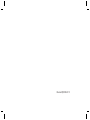 2
2
-
 3
3
-
 4
4
-
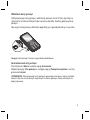 5
5
-
 6
6
-
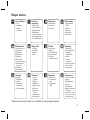 7
7
-
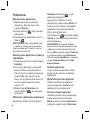 8
8
-
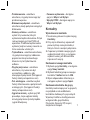 9
9
-
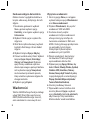 10
10
-
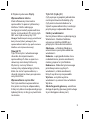 11
11
-
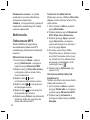 12
12
-
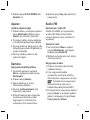 13
13
-
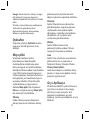 14
14
-
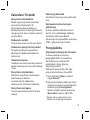 15
15
-
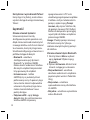 16
16
-
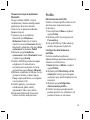 17
17
-
 18
18
-
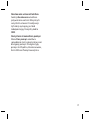 19
19
-
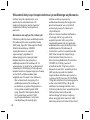 20
20
-
 21
21
-
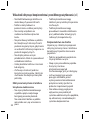 22
22
-
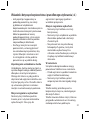 23
23
-
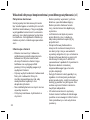 24
24
-
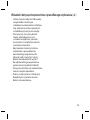 25
25
-
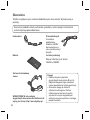 26
26
-
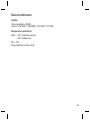 27
27
-
 28
28
-
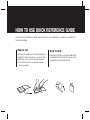 29
29
-
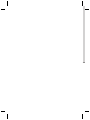 30
30
-
 31
31
-
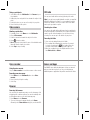 32
32
-
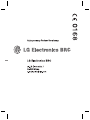 33
33
-
 34
34
-
 35
35
-
 36
36
-
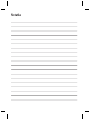 37
37
-
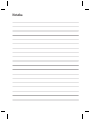 38
38
Powiązane artykuły
-
LG KM380.AFRADW Instrukcja obsługi
-
LG KS360.ADEUBK Instrukcja obsługi
-
LG KF510.AFRARD Instrukcja obsługi
-
LG KT520.APRTSV Instrukcja obsługi
-
LG KT520.APRTSV Instrukcja obsługi
-
LG KS365.ADEURD Instrukcja obsługi
-
LG KF600.AMYSPK Instrukcja obsługi
-
LG KM500.AUKRBB Instrukcja obsługi
-
LG KF300.ATMCBK Instrukcja obsługi
-
LG A100 Instrukcja obsługi